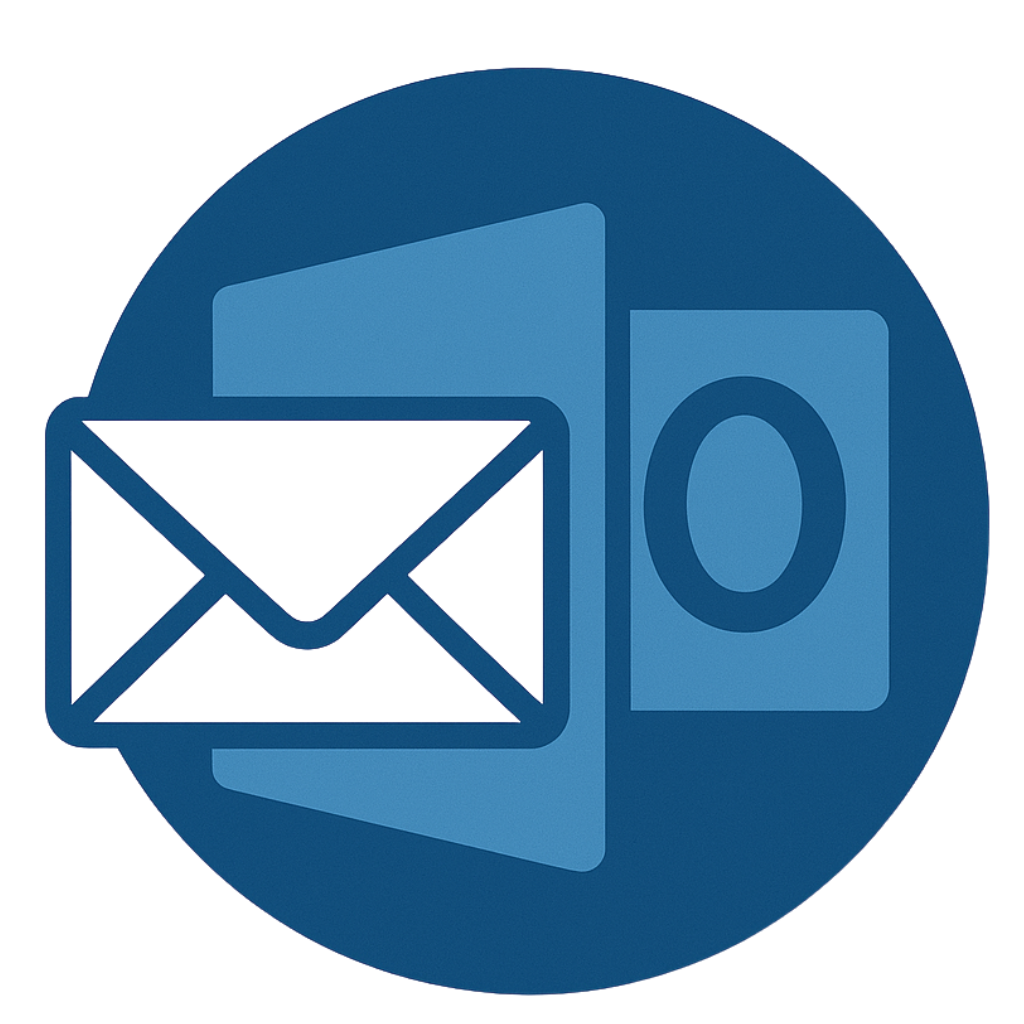Die Zusammenarbeit in E-Mail-Teams wird durch gemeinsame Postfächer in Microsoft Outlook deutlich vereinfacht. Ob für die Bearbeitung von Supportanfragen, die Kommunikation mit Kunden oder die interne Abstimmung zwischen Abteilungen – ein gemeinsam genutztes Postfach bietet auf dem Mac eine zentrale, effiziente Lösung.
Was ist ein gemeinsames Postfach?
Ein gemeinsames Postfach ist im Wesentlichen ein Team-Posteingang, beispielsweise support@unternehmen.com oder info@marke.com, auf das mehrere berechtigte Benutzer zugreifen können. Alle mit den entsprechenden Berechtigungen können E-Mails lesen, versenden und verwalten – ohne eigene Zugangsdaten für dieses Postfach zu benötigen.
Für Outlook-Nutzer auf macOS bedeutet dies mehr Transparenz, eine klar strukturierte Kommunikation und weniger übersehene Nachrichten. Dank der Integration in Microsoft 365 oder Exchange Server bleibt die Nutzung zudem sicher und leicht administrierbar.
Typische Einsatzbereiche
Gemeinsame Postfächer kommen in vielen Unternehmensbereichen zum Einsatz, unter anderem bei:
Kundenservice-Teams
Personalabteilungen
Vertriebs- und Leadmanagement
Internen IT-Supportstellen
Voraussetzungen für die Einrichtung
Vor der Konfiguration sollten einige Punkte geprüft werden:
Berechtigungen: Der Zugriff muss durch den Exchange-Administrator oder die IT-Abteilung freigeschaltet werden.
Outlook-Version: Erforderlich ist Outlook für Mac ab Version 16.45 sowie eine gültige Microsoft 365- oder Exchange Online-Lizenz.
Zugriffsart: Klären, ob Vollzugriff oder nur Lesezugriff gewährt wurde.
Systemaktualität: Empfohlen wird macOS Ventura oder neuer, inklusive aktueller Office-Updates.
Manuelles Hinzufügen über die Outlook-Einstellungen
Falls das Postfach nicht automatisch erscheint, kann es manuell hinzugefügt werden:
Outlook für Mac öffnen
Im Menü Outlook > Einstellungen auswählen
Unter Konten das eigene Konto anklicken
Delegieren und Freigeben wählen
Zum Reiter Für mich freigegeben wechseln
Mit + das gemeinsame Postfach hinzufügen
Auswählen und mit Hinzufügen bestätigen
Sollte das Postfach nicht sofort sichtbar sein, hilft oft ein Neustart von Outlook.
Automatische Zuordnung (Auto-Mapping)
Wurden die Berechtigungen korrekt eingerichtet, kann Outlook das Postfach automatisch hinzufügen. Voraussetzungen:
Nutzung von Microsoft Exchange Online
Vollzugriff über das Exchange Admin Center
Aktualisierter und synchronisierter Outlook-Cache
Auto-Mapping kann bei hybriden Umgebungen oder speziellen Admin-Einstellungen jedoch ausbleiben.
Häufige Probleme und Lösungen
| Problem | Lösung |
|---|---|
| Postfach erscheint nicht | Outlook neu starten oder manuell hinzufügen |
| Synchronisationsverzögerung | Outlook-Cache leeren |
| Zugriff verweigert | Admin um erneute Berechtigungsvergabe bitten |
| Anmelde-Schleife | Hauptkonto entfernen und neu hinzufügen |
| Sonstige Fehler | Ab- und erneut anmelden, Updates prüfen |
Tipps für effiziente Nutzung
Posteingangsregeln für farbliche Markierungen oder automatische Weiterleitungen nutzen
Benachrichtigungen nur für das gemeinsame Postfach aktivieren
„Senden als“ oder „Senden im Auftrag von“ einrichten lassen
Ordnerstruktur anlegen, z. B. Dringend, In Bearbeitung, Erledigt
Beim Antworten stets den eigenen Namen unterzeichnen, um Verwechslungen zu vermeiden
Zusammenfassung
Die Einrichtung eines gemeinsamen Postfachs in Outlook für Mac ist mit den richtigen Berechtigungen und einer aktuellen Systemumgebung unkompliziert. Egal ob per automatischer Zuordnung oder über die manuelle Konfiguration – die Funktion erleichtert Teamarbeit und sorgt für einen strukturierten Informationsfluss.
Checkliste:
Berechtigungen bestätigen
Outlook-Einstellungen für manuelles Hinzufügen kennen
Auto-Mapping prüfen
Synchronisationsprobleme zeitnah beheben
Postfachorganisation optimieren
Wie sind Ihre Erfahrungen mit gemeinsamen Postfächern in Outlook für Mac – nutzen Sie eher die automatische oder die manuelle Einrichtung?